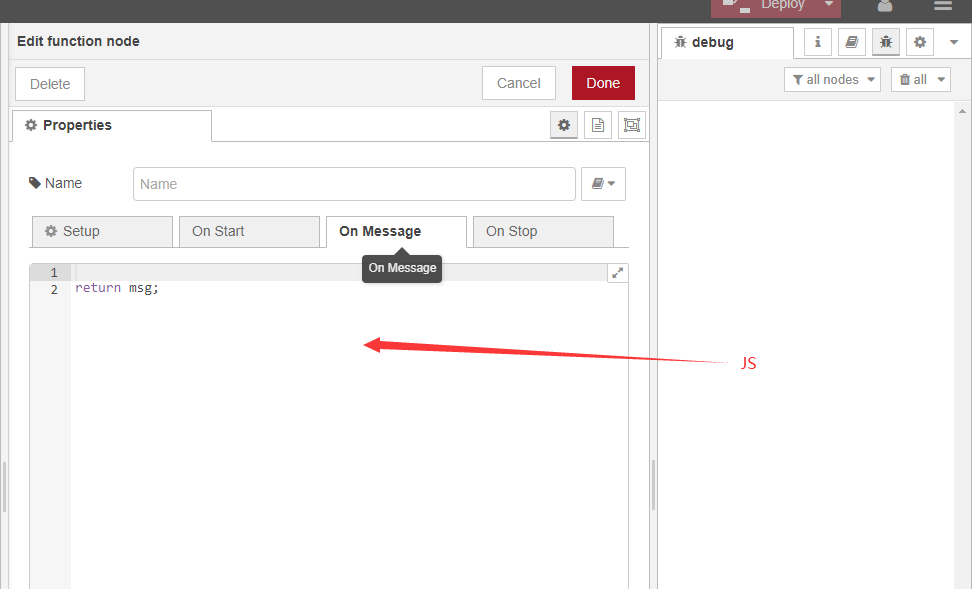内容:
安装
从此链接检查不同操作系统的安装说明:https ://nodered.org/docs/getting-started/
CENTOS 的安装示例
安装
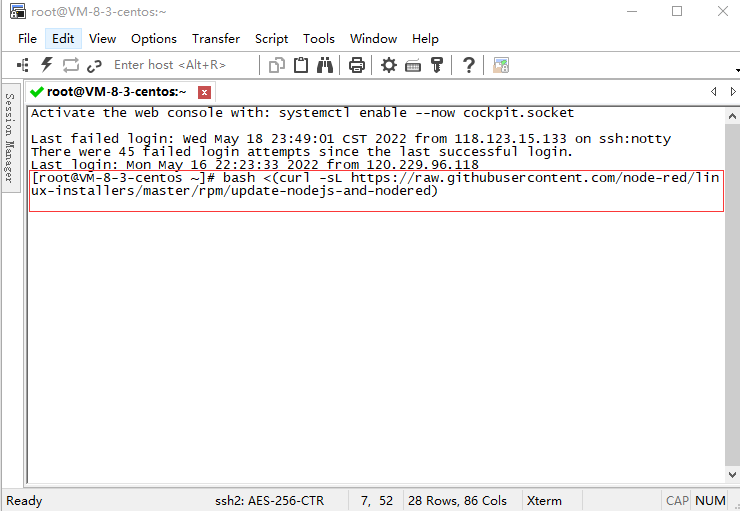
验证是否安装成功
在命令行界面输入node-red
出现以下信息证明安装成功
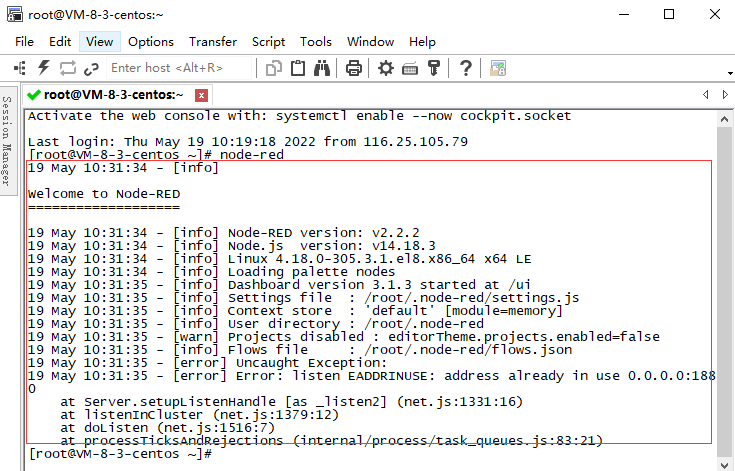
如果要将 Node-RED 作为后台进程启动
在命令行界面输入 nohup node-red &
启动后会提示
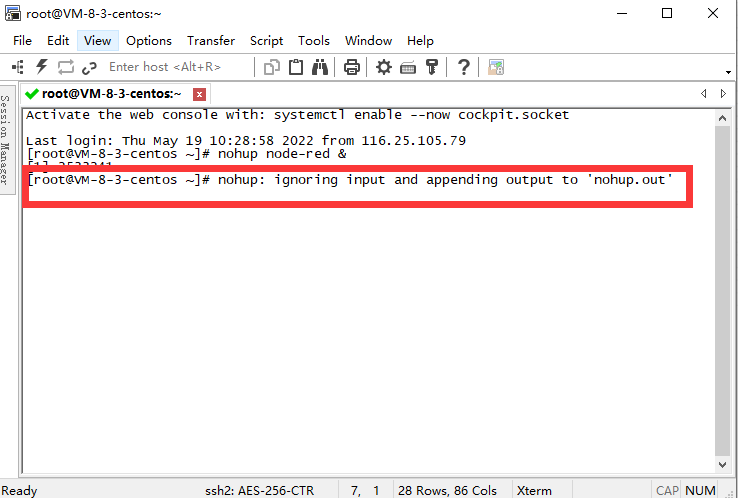
看到以上信息后,按回车
输入命令行退出
以上就是nodered的安装和启动过程。有什么不懂的可以去nodered官网看看。有各种系统的安装说明。地址顶部有链接
在 Dragino Gataway 中安装
使用 Node-RED
登录 Node-RED 界面
输入您的公共 IP 地址,后跟端口号 1880

添加流
以NBSN95 mod1 UDP协议为例
登录界面后点击“+”创建流程
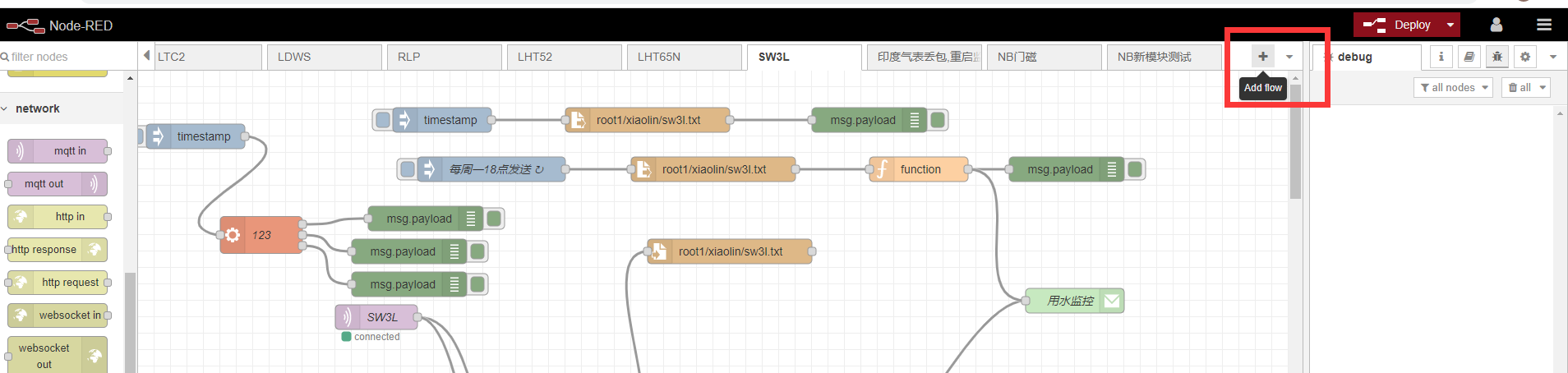
重命名流
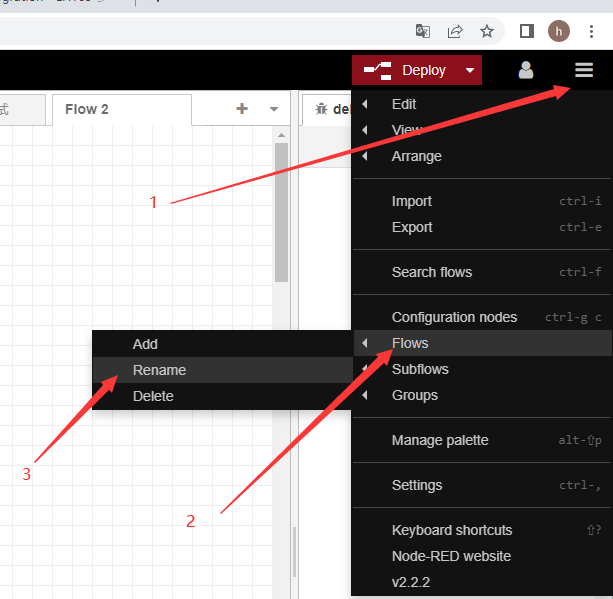
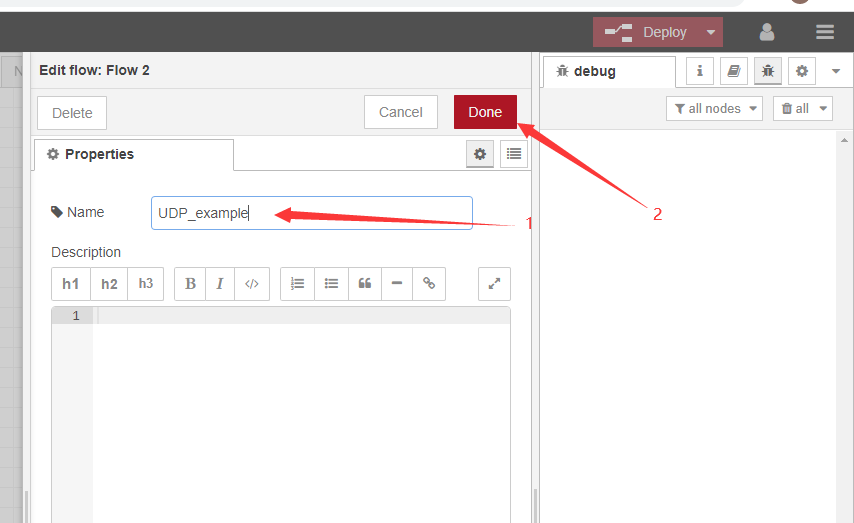
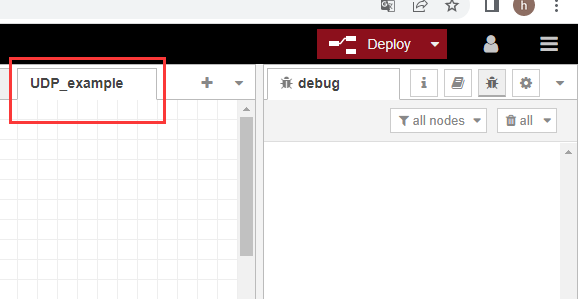
将UDP拖入编辑区
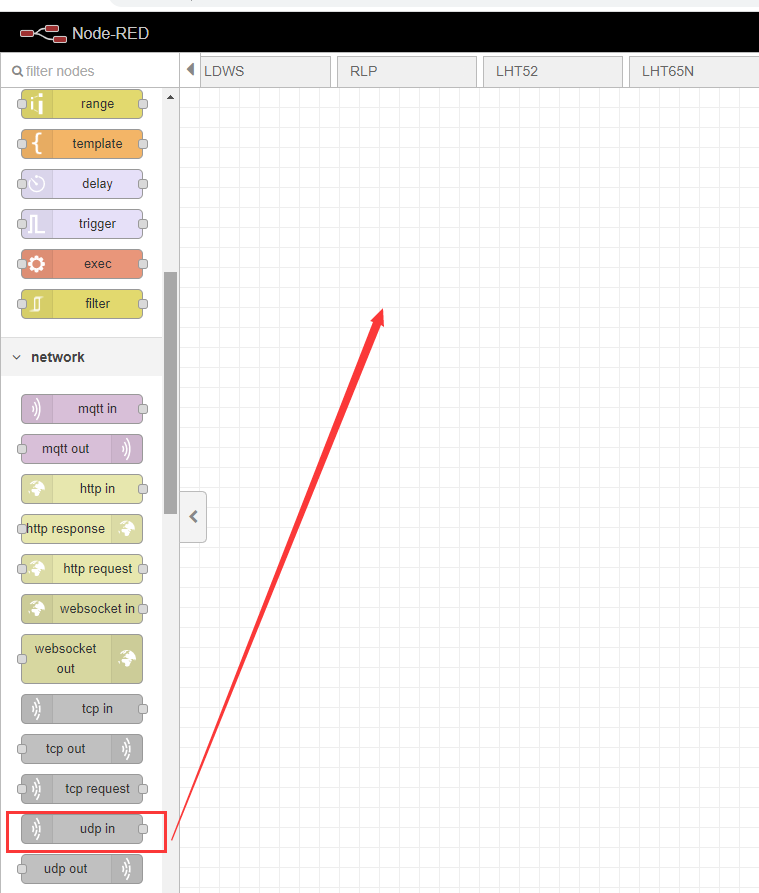
方法同上,拖拽函数和调试到编辑区
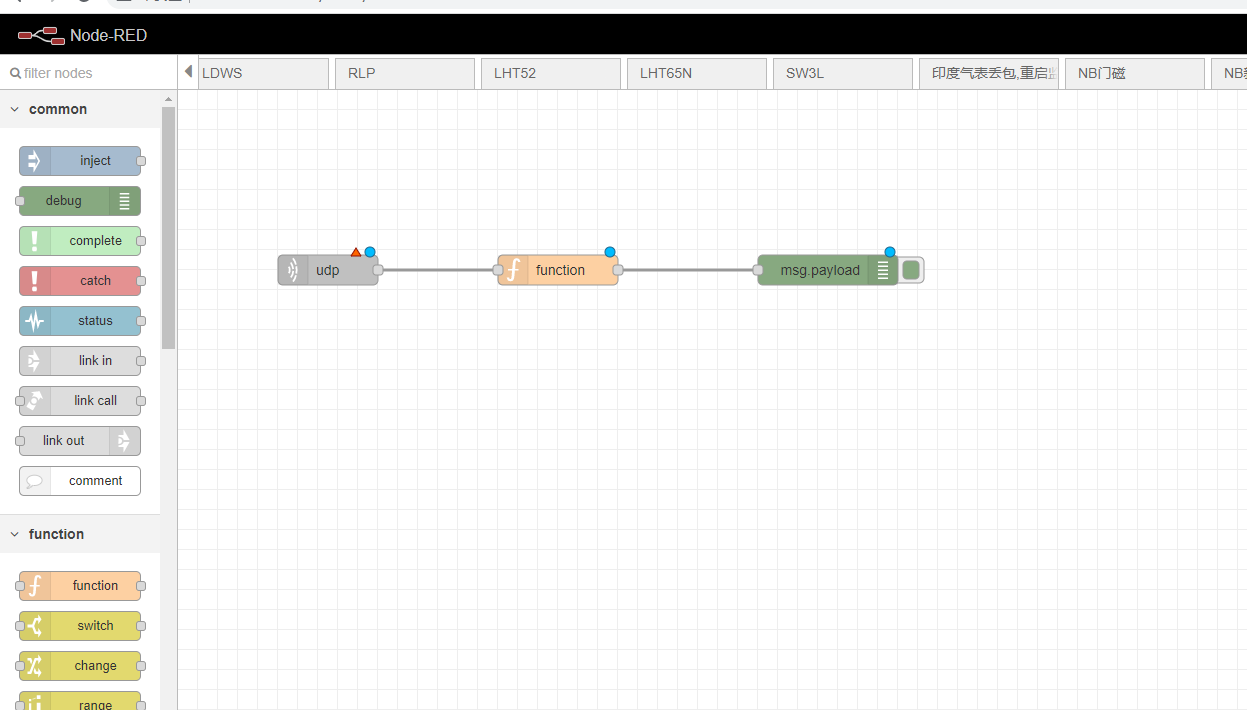
配置UDP
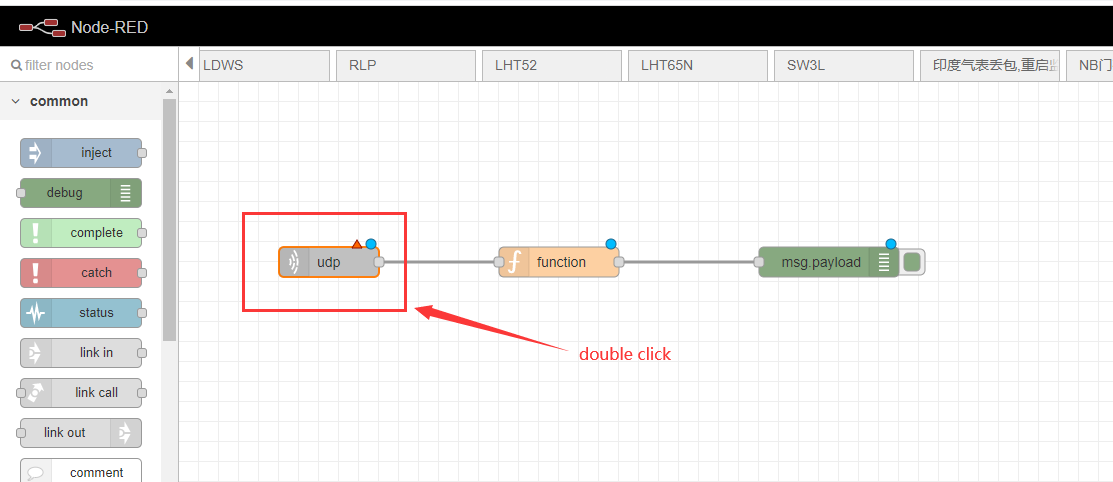
写入设备节点发送给服务器的UDP端口
示例 我的 UDP 设备节点发送到服务器端口 8585
只需写入 8585
请注意,不能使用已在使用的端口。如果接收失败,需要检查服务器的端口是否被占用。设备节点的发送端口不应使用服务器默认使用的端口,如8080等常用端口。
为了避免数据混淆,不同类型的节点不使用相同的UDP端口,因为不同的节点有不同的数据格式和不同的功能。
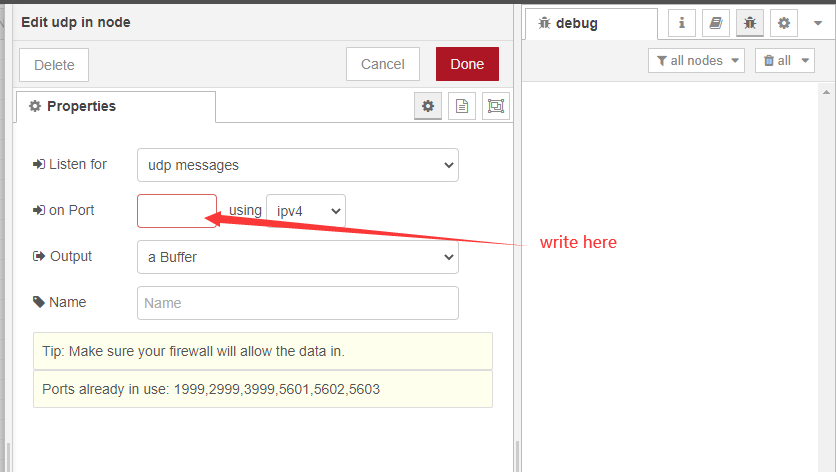
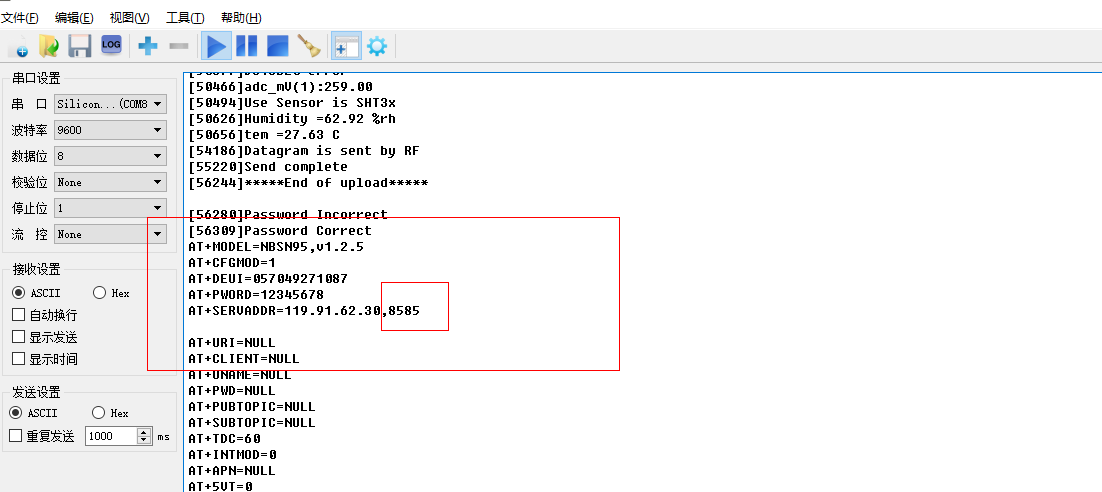
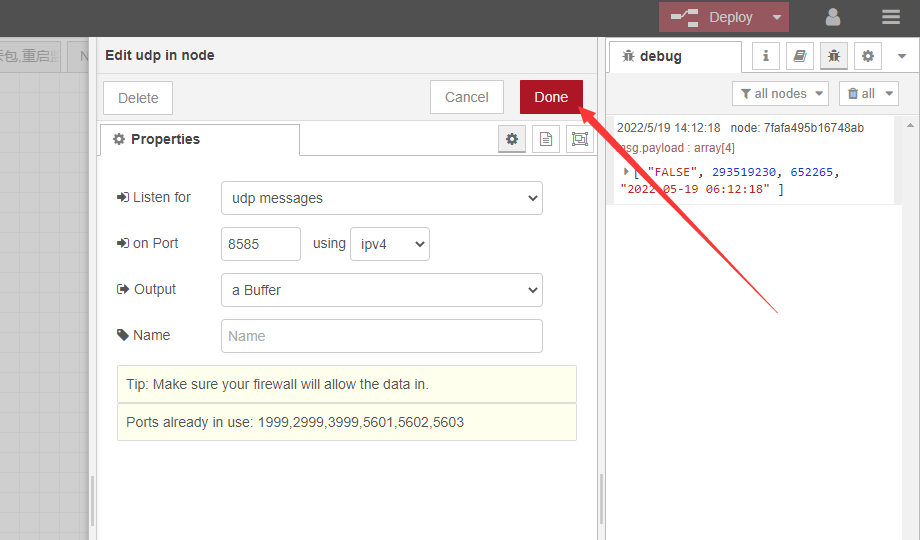
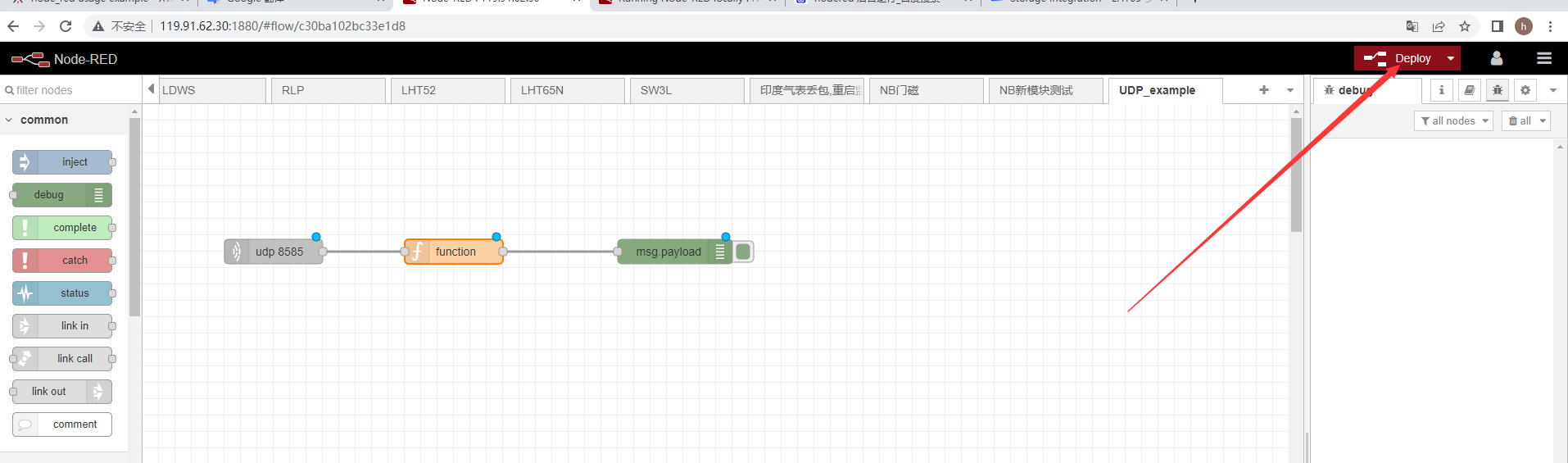
当节点发送数据成功后,会出现下图的效果
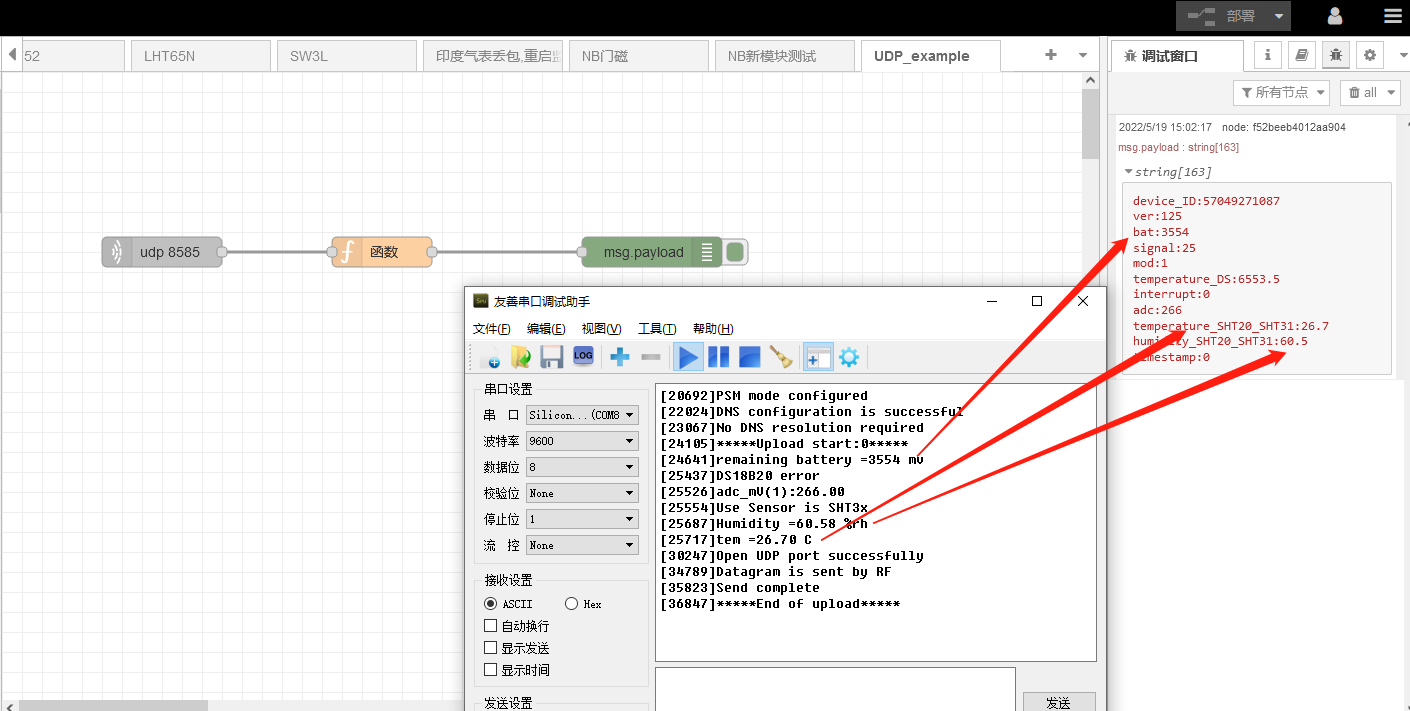
关于功能
如果你熟悉JS代码,可以自己写
如果你不熟悉,我们有每种节点的JS代码,你只需要复制粘贴进去